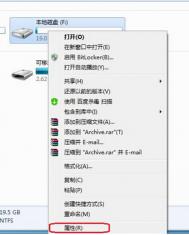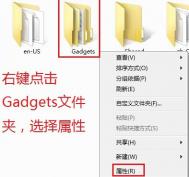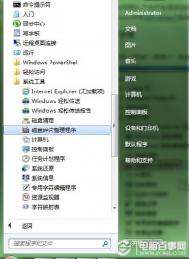Win7 everyone权限设置图解
Windows中,权限指的是不同账户对文件,文件夹,注册表等的访问能力。在Windows中,为不同的账户设置权限很重要,可以防止重要文件被其他人所修改,导致系统崩溃。利用权限可以控制资源被访问的方式,如User 组的成员对某个资源拥有"读取"操作权限、Administrators 组成员拥有"读取、写入、删除"操作权限等。
操作图解步骤:
测试系统:以Windows 7 操作系统设置为例,实测 Windows 7、Windows 8、 Windows 8.1系统设置方法完全相同。
1. 对需要设置权限的分区或者文件夹上单击鼠标右键,选择属性;

2. 在弹出的对话框中,转到安全选项卡,找到并单击编辑;

3. 在随后打开的权限对话框中找到并单击添加按钮;
(本文来源于图老师网站,更多请访问https://m.tulaoshi.com)
4. 在随后出现的选择用户组界面,单击底部高级按钮;

5. 在选择用户或组界面,单击右侧立即查找按钮,在底部出现的搜索结果里面,用鼠标拖动滚动条,找到 Everyone,单击选中后,单击确定按钮;

6. 返回选择用户或组界面后,在输入对象名称来选择(示例)(E)里面已经多出来一个 Everyone 用户,单击确定;

7. 返回到本地磁盘(F:)权限界面后,勾选完全控制或者其他选项,完成后单击确定,权限设置就完成了。

win7 3d效果快捷键
传说中绚丽的3D桌面展示效果,是在使用Win7电脑时,同时按tulaoshi下win+tab键的时候,就能马上欣赏到独特的3D桌面了,然后按住WIN不放松开TAB就可以用鼠标选择窗口文件了(打开多个文件或者应用窗口) 。

如果想要3D桌面定格显示在Windows7电脑屏幕上,那我们可以再加上一个按键来实现,同时按下win+tab+ctrl键(图老师整理)(然后按住WIN不放松开TAB就可以用鼠标选择窗口文件了),就能让3D桌面固定在Win7桌面不动了,不信你放手看看。
PS:虽然没什么实际用处,但给不知道的妹子展示下,还是很不错的,她们会惊呆的~当然,无聊时也可以切换着玩。。
Win7如何最快输入各类公式?
第一步、 在开始菜单的附件中,打开运行框,或者在键盘上同时按下Win(窗口)键+R键调出运行对话框,并输入mip,打开数学公式编辑器。

第二步、在数学公式编辑器,我们可以使用鼠标手写公式进行输入。
第三步、 我们可以在预览发现,该软件有很好的识别功能,可以经常使用。当然,tulaoShi.com我们还可以把公式直接插入各种办公软件的光标所在位置。
Win7新建宽带怎么连接?
1.首先我们使用鼠标在桌面上的网络图标上点击右键,选属性,然后会打开网络和共享中心;如下图所示:

2.接着在网络和共享中心页面的中间找到设置新的连接或网络,在弹出的新窗口中选择连接到Internet,然后点击下一步;如下图所示:
(本文来源于图老师网站,更多请访问https://m.tulaoshi.com)3.然后会弹出一个窗口,我们直接点击窗口中的宽带(PPPOE)(R)这个默认选项,如下图所示:

4.接着我们在弹出的新窗口中,输入你办理宽带时电信公司给你提供的用户名和密码,连接名称默认为宽带连接,当然你也可以修改成你喜欢的任何名称。然后再点击连接。

5.如果你的账号密码是正确的话那么现在你就可以正常进行上网了,下次你重启后就可以直接在右下角中找到宽带连接直接进行连接即可,
关于如何来新建一个新的宽带连接方法本人就介绍到这里了,其实新建宽带连接是一件很简单的事情,你可以按照本人的方法进行尝试下。
Win7新建宽带连接图文
1.首先我们使用鼠标在桌面上的网络图标上点击右键,选属性,然后会打开网络和共享中心;如下图所示:

2.接着在网络和共享中心页面的中间找到设置新的连接或网络,在弹出的新窗口中选择连接到Internet,然后点击下一步;如下图所示:
(本文来源于图老师网站,更多请访问https://m.tulaoshi.com)
3.然后会弹出一个窗口,我们直接点击窗口中的宽带(PPPOE)(R)这个默认选项,如下图所示:

4.接着我们在弹出的新窗口中,输入你办理宽带时电信公司给你提供的用户名和密码,连接名称默认为宽带连接,当然你也可以修改成你喜欢的任何名称。然后再点击连接。

5.如果你的账号密码是正确的话那么现在你就可以正常进行上网了,下次你重启后就可以直接在右下角中找到宽带连接直接进行连接即可,如下图所示: